
| Linha do Produto | Linha RMS |
|---|---|
| Segmento | Varejo Supermercado |
| Módulo | Cadastro |
| RMS | 23.01.008 ou superior |
|---|---|
| .Net Core | 3.1 ou superior |
| Windows | Windows 2008 ou superior |
| Pacote | AgendamentoWeb - |
Sincronizar os pedidos de compra e seus respectivos cadastros com a API do Agendamento Web.
Localizar o arquivo appsettings.json na pasta e editá-lo conforme as seguintes definições:
Lembrete: Na primeira execução os dados de conexão do Oracle e os dados de acesso da API serão criptografados e a chave Criptografado será atualizada automaticamente para SIM. Caso os dados precisem ser alterados, deve-se retornar a chave Criptografado para NAO manualmente.

Código 30 - SISTEMAAPI: Parâmetro utilizado para informar o nome do sistema que está enviando as informações para a API. O valor do parâmetro deverá ser o nome do sistema, por exemplo "RMS".
Código 30 - AGENDADORW: Parâmetro utilizado para ativar as triggers do Agendador. O parâmetro deve estar ativo para atualizar as informações nas tabelas e enviá-las para a API do Agendamento Web. S = Ativado / N = Desativado.
Código 30 - AGD + Código da Filial com dígito (completando com zeros à esquerda até somar 10 caracteres): Este parâmetro é utilizado para definir quais filiais enviarão as informações para o Agendamento Web. O parâmetro deve estar ativo para atualizar as informações nas tabelas e enviá-las para a API do Agendamento Web. S = Ativado / N = Desativado.
Deverá ser cadastrado um parâmetro para cada filial que fará a integração com o Agendamento Web.
Neste exemplo o parâmetro foi cadastrado para a filial 1-9:

Este serviço deverá ser instalado em apenas uma máquina.
Pasta Scripts: Informar o caminho da pasta Scripts (dentro da pasta Instalador), essa pasta contém os comandos de create das tabelas e triggers que serão utilizadas pelo Serviço.
Arquivo AppSettings: Informar o caminho do arquivo appsettings.json (pasta anterior da pasta Instalador). Este arquivo será utilizado para obter os dados de conexão com o Oracle.
TableSpace para tabelas: Deve ser informado apenas se o usuário quiser criar um TableSpace para as tabelas do Agendador Web. Se não quiser criar TableSpace poderá deixar vazio.
TableSpace para índices: Deve ser informado apenas se o usuário quiser criar um TableSpace para os índices do Agendador Web. Se não quiser criar TableSpace poderá deixar vazio.

Após informar todos os dados basta clicar em Instalar. Ao finalizar a instalação será exibida a mensagem informando que a instalação foi concluída:

Acessar Menu - Inserir Registros:
Opção para inserir os registros nas tabelas do Agendamento Web. Utilizado apenas para envio da primeira carga de dados. Serão inseridos os cadastros iniciais de Box, Compradores, Fornecedores, Transportadores e Pedidos de compra, e assim que o serviço iniciar a execução, esses cadastros serão enviados para a API do Agendamento Web.

Ao finalizar será exibido uma mensagem informando que a inserção foi concluída:
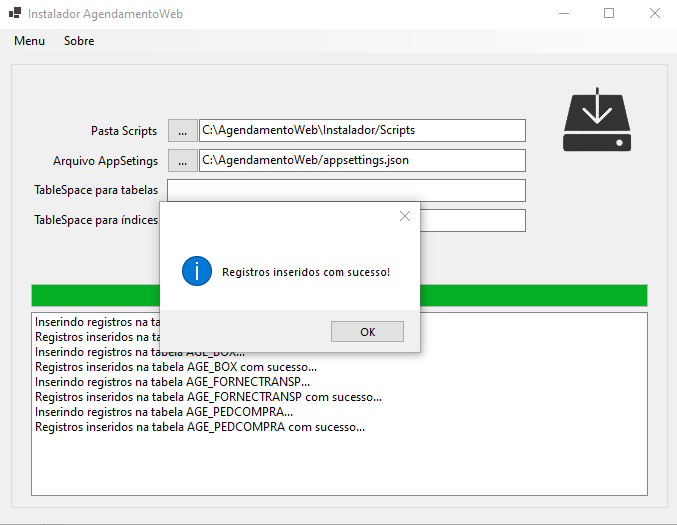
Acessar Menu - Criar Serviço:

Após criar o serviço será exibida a mensagem: Serviço criado com sucesso!

Após criar o serviço, acessar os serviços do windows (services.msc) e conferir se o serviço AgendamentoWeb foi criado e se está executando.
Dica: Para confirmar que o serviço está executando, pode-se ativar os logs no arquivo appsettings.json e verificar na pasta C:\AgendamentoWeb\Logs se está gerando log.
Existe também uma opção para remover o serviço em Menu - Remover Serviço.
Obs. Se ocorrer algum erro ao criar o serviço, pode ser executado manualmente o arquivo InstalarService.bat localizado na pasta C:\AgendamentoWeb\Instalador.
Para a exclusão do serviço, pode ser utilizado o arquivo DesinstalarService.bat.